はじめに
ViewSonicモニターの明るさを調整することは、最適な視覚快適さを保ち、眼精疲労を軽減するために重要です。詳細なプロジェクトで作業している場合や、映画を見ている場合、またはゲームをしている場合、適切な明るさを確保することが全体的な体験を向上させます。ViewSonicモニターでは、ジョイスティックコントロールを使用して効率的にこれを行うことができます。この便利なコントロールツールは直感的であるだけでなく、精密な調整オプションも提供します。このガイドでは、ジョイスティックコントロールの理解を深め、明るさを調整するための段階的な方法を紹介します。

ViewSonicモニターのジョイスティックコントロールの理解
ViewSonicモニターには通常、モニターの背面または右下側に配置されているジョイスティックコントロールが装備されています。この小さな多方向スティックは、モニターのオンスクリーンディスプレイ(OSD)メニューを効率的にナビゲートするために設計されています。
ジョイスティックは従来のボタンに比べて、よりスムーズでユーザーフレンドリーな設定調整方法を提供します。ジョイスティックを押したり、さまざまな方向に動かしたりすることで、ユーザーは異なるメニュー項目にアクセスし、精密な調整を行うことができます。このジョイスティックコントロールの使い方を理解することは、最適な視覚体験のためにモニター設定を最適化する鍵です。
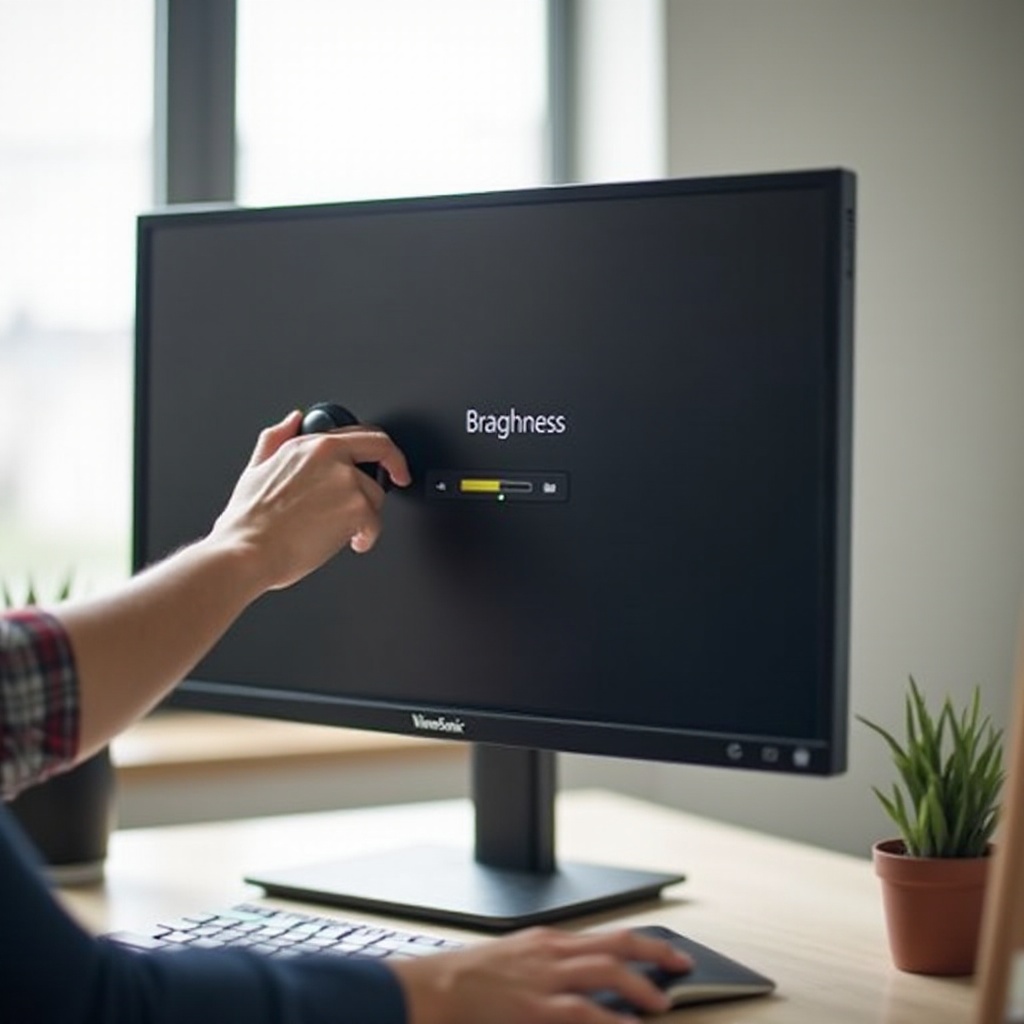
明るさ調整のステップバイステップガイド
ジョイスティックコントロールを使用してViewSonicモニターの明るさを調整する手順は次の通りです:
-
モニターの電源を入れる: ViewSonicモニターが電源オンされており、画像を表示していることを確認します。
-
ジョイスティックコントロールの位置を確認: モニターの背面や下部にあるジョイスティックコントロールを見つけます。他の小さなボタンも付属している場合があります。
-
OSDメニューにアクセス:
-
ジョイスティックを押してOSDメニューを呼び出します。モニター設定を調整するためのさまざまなオプションが表示されます。
-
明るさ設定に移動:
- ジョイスティックを上下左右に動かしてメニューをナビゲートします。
-
‘Brightness’(明るさ)オプションを探します。通常、’Picture’(ピクチャー)または’Display’(ディスプレイ)設定の下にあります。
-
明るさを調整:
- ‘Brightness’オプションが強調表示されたら、ジョイスティックを押して選択します。
-
ジョイスティックを左右に動かして、好みの明るさに調整します。
-
新しい明るさ設定を確認:
-
調整後、再度ジョイスティックを押して設定を確認します。
-
OSDメニューを終了:
- OSDメニューの終了オプションに移動するか、ジョイスティックを数回押してメインディスプレイに戻ります。
最適な明るさ設定のためのヒント
快適さと画質のためには、適切な明るさ設定が重要です。以下のヒントを参考にしてください:
- 照明条件: 部屋の環境光に応じて明るさを調整します。明るい部屋では高い明るさ設定が必要で、暗い部屋では低い明るさが適しています。
- 目の快適さ: 目に快適なレベルに明るさを保ちます。高い明るさは長時間の使用で眼精疲労を引き起こす可能性があります。
- コンテンツの視聴: 視聴するコンテンツの種類に応じて明るさ設定を合わせます。オフィスワークには低い明るさが必要ですが、映画鑑賞やビデオゲームには高い明るさが適しています。
タスクに応じた明るさのカスタマイズ
タスクごとに異なる画面設定が必要です。次のようなタスクに合わせてモニターの明るさをカスタマイズします:
- 作業モード: 長時間のコンピュータ使用時には眼精疲労を防ぐために明るさを下げます。
- エンターテイメントモード: 映画鑑賞やゲームプレイ時には視覚体験を向上させるために明るさを上げます。
- 読書モード: 長文をオンラインで読むときや詳細なプロジェクトに取り組むときには、バランスの取れた明るさを選びます。
これらの調整は快適さを向上させるだけでなく、最高の視覚品質を確保することも保証します。
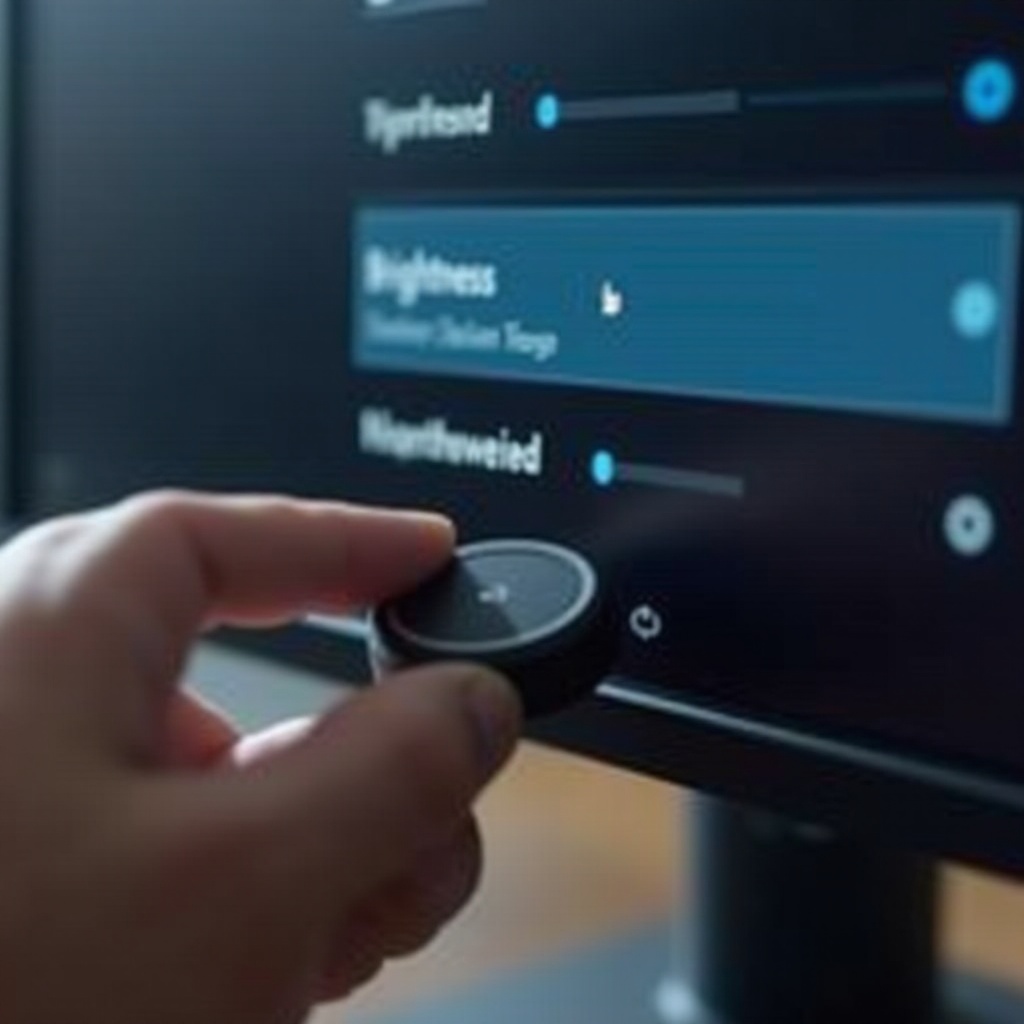
一般的な問題のトラブルシューティング
明るさを調整する際に問題が発生した場合は、次のトラブルシューティング手順を考慮してください:
- ジョイスティックが反応しない: モニターの電源ケーブルが確実に接続されていることを確認します。電源ケーブルとHDMI/DisplayPortケーブルを一度抜いて再接続します。
- OSDメニューが表示されない: モニターが正しい入力ソースに設定されていることを確認します。モニターを再起動してみてください。
- 明るさが変わらない: モニターを工場出荷時設定にリセットしてから再度調整してみてください。
結論
ViewSonicモニターの明るさ設定を正しくすることで、視覚体験が向上し、眼精疲労が軽減されます。ジョイスティックコントロールを使用すれば、簡単かつ効果的に明るさ設定を自分のニーズに合わせて調整できます。このガイドは、ViewSonicモニター設定を効率的にナビゲートし、カスタマイズするための段階式の手引きとなります。
よくある質問
ViewSonicモニターを工場出荷時の設定にリセットするにはどうすればよいですか?
ViewSonicモニターを工場出荷時の設定にリセットするには、ジョイスティックコントロールを使ってOSDメニューにアクセスします。「セットアップメニュー」または同様のオプションに移動し、「リセット」を選択してリセットを確認し、デフォルト設定を復元します。
ジョイスティックコントロールが反応しない場合はどうすればよいですか?
ジョイスティックコントロールが反応しない場合は、すべてのケーブルが正しく接続されていることを確認してください。電源ケーブルと入力ケーブルを抜いて再接続してください。それでも反応しない場合は、モニターを再起動してください。問題が解決しない場合は、ViewSonicサポートに連絡してください。
異なる照明条件でモニターの明るさを改善するにはどうすればよいですか?
環境の照明条件に基づいてモニターの明るさを調整します。明るい部屋では高い明るさを使用し、暗い部屋では低い設定にします。日中の照明の変化に合わせて定期的に再調整してください。
